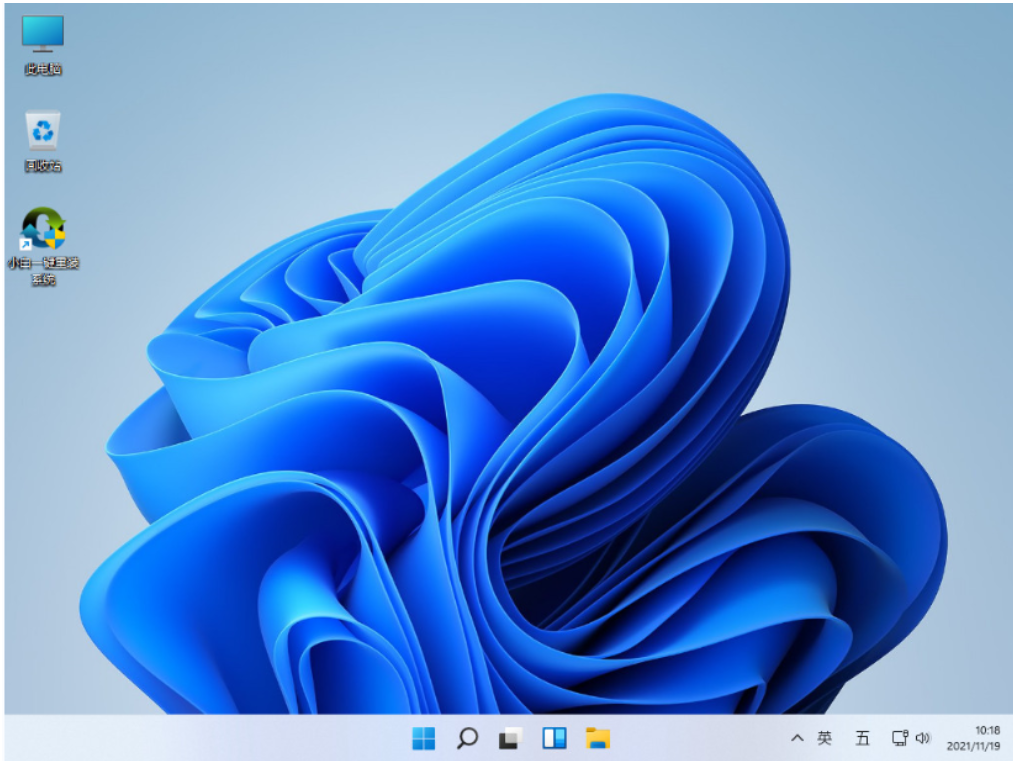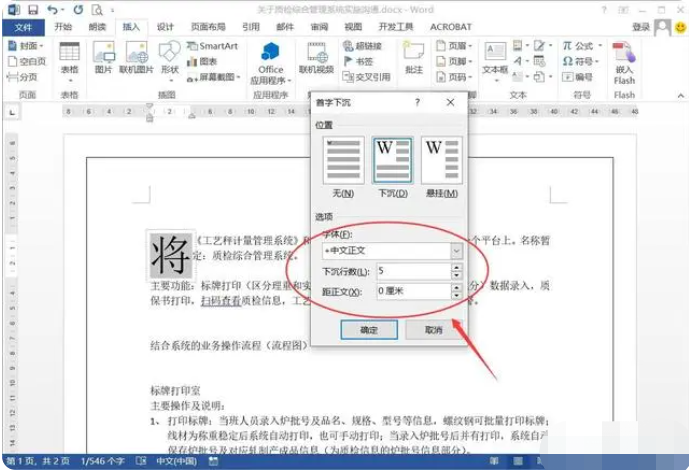ppt转pdf如何操作
作为一名打工人,尤其是办公类,其实经常是要处理大大小小的文件,有时候甚至要做多种文件转换。并且老板都是善变的,经常突然性就让你把辛苦制作一大半的PPT转成PDF格式的文件再给他。那么ppt转pdf怎么操作呢?下面小编给大家分享一下ppt转pdf操作步骤吧。
工具/原料:
系统版本:windows7系统+安卓系统
品牌型号:联想thinkpad e490+华为p40
软件版本:全能PDF转换助手1.0+百度网盘1.2
WEEX交易所已上线平台币 WEEX Token (WXT)。WXT 作为 WEEX 交易所生态系统的基石,主要用于激励 WEEX 交易平台社区的合作伙伴、贡献者、先驱和活跃成员。
新用户注册 WEEX 账户、参与交易挖矿及平台其他活动,均可免费获得 WXT 空投奖励。
方法/步骤:
方法一:使用全能PDF转换助手完成PPT转PDF的操作
1、ppt转pdf怎么操作呢?首先打开软件,点击左侧“其他转PDF”,在其中找到“PPT转PDF”。
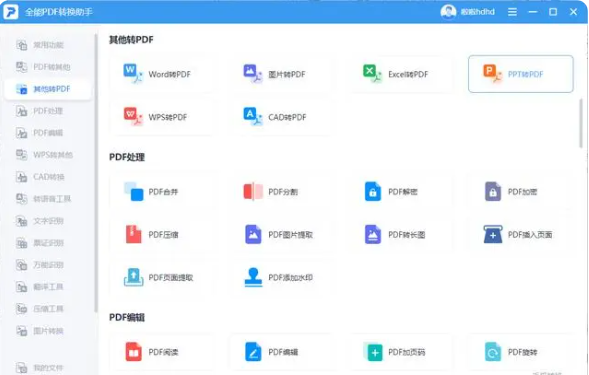
2、添加或者一键拖拽需要转换的PPT文件进入功能区即可。
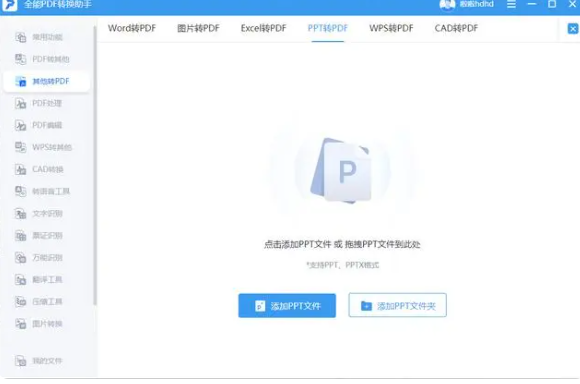
3、点击“开始转换”即可。转换完毕的文件会自动生成在桌面上,无需后续去文件夹中翻找,方便你的后续使用。
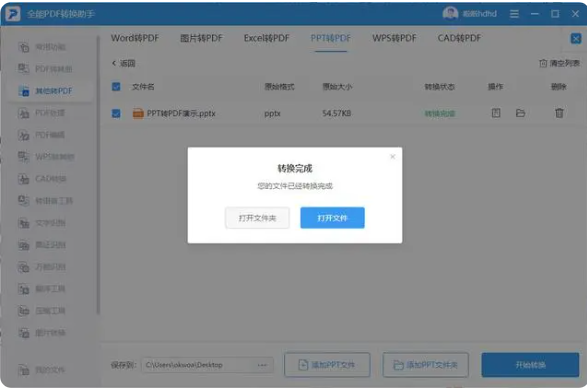
方法二:使用百度网盘完成PPT转PDF的操作
首先打开网盘工具,找到“全部工具”,往下滑动找到“PDF工具”,点击“转为PDF”,选择你网盘中我们需要转换的PPT就OK啦。
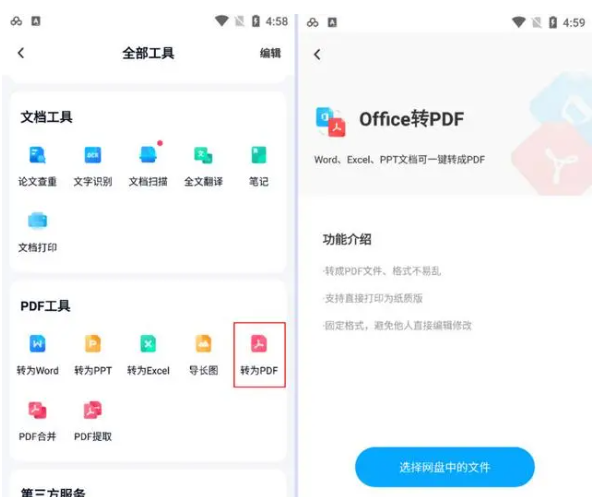
总结:
以上就是ppt转pdf操作步骤的全部内容啦,可以使用全能PDF转换助手完成PPT转PDF的操作,也可以使用百度网盘完成PPT转PDF的操作,方法十分便捷,希望可以帮助到大家。
本站资源均来源于网络或网友投稿,部分资源未经测试,难免存在BUG,所有资源只限于学习研究,不得商用。如使用本站下载的资源造成任何损失或发生侵权行为,均与本站无关。如不接受本声明请勿下载!本站资源如有侵权,请联系QQ:497149677核实后立即删除!
最客资源网 » ppt转pdf如何操作
最客资源网 » ppt转pdf如何操作